分类
我们知道,xp系统启动之后都是直接进入系统桌面,不过有些用户却不是,而是弹出了一个文件夹,重启之后还是继续弹出,这是怎么回事呢?出现这个问题通常是某个文件夹被设置为开机启动项了,只需禁用这个启动项即可。下面小编就跟大家分享最新ghost xp sp3纯净版开机自动弹出文件夹的解决方法。
解决方法如下:
1、在开始菜单—所有程序—启动下,如果有该文件夹启动项,删除即可;

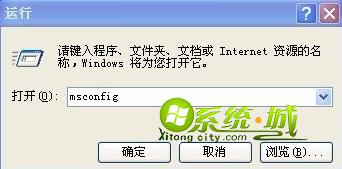



xp电脑开机自动弹出文件夹的解决方法就是这样了,如果你也遇到这个问题,不妨根据这个方法来解决。
热门教程
网友评论